
Ảnh gốc
Bước 1: Mở bức ảnh bạn muốn chỉnh sửa trong Photoshop.
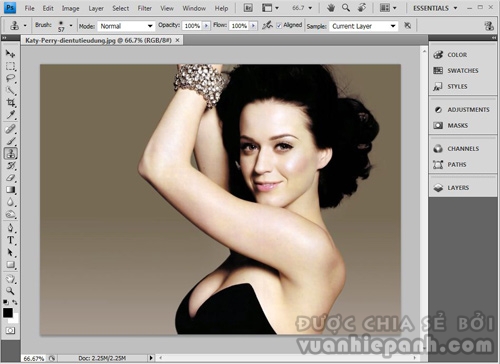
Bước 2: Click chuột trái vào Layer Background trong bảng Layer và chọn Layer From Background, để chuyển bức ảnh về Layer 0.
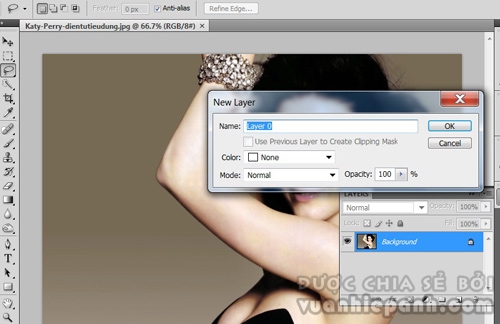
Bước 3: Trong bảng Layer, nhấn Create new Layer để tạo Layer 1, sau đó kéo Layer 1 dưới Layer 0 và đổ phông màu trắng cho layer này.
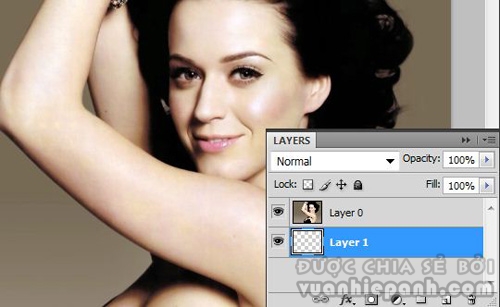
Bước 4: Tạo lớp mặt nạ cho Layer 0. Bạn vào Layer>Layer Mask>Hide All
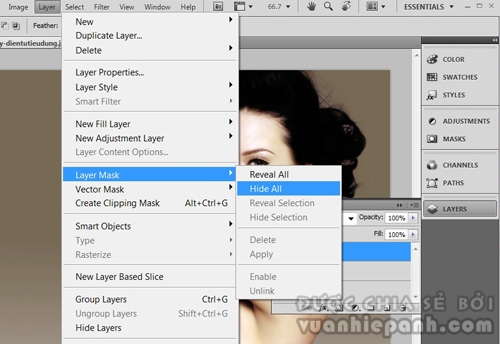
Bức ảnh sẽ hiển thị như hình dưới.
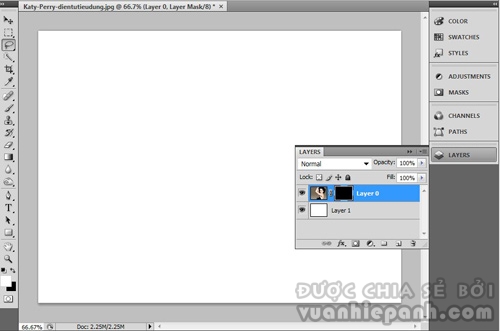
Bước 5: Chọn công cụ Brush Tool (phím tắt B), sau đó chọn Square Brush trong menu của bảng Brush để chọn bút hiển thị hình ô vuông.
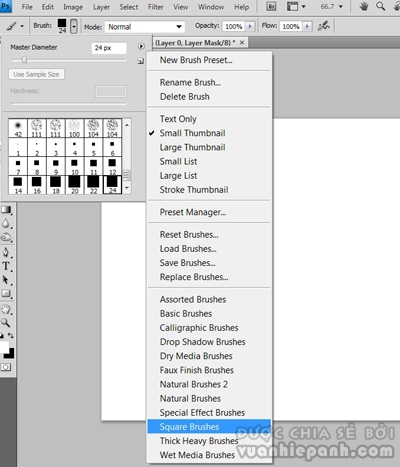
Bước 6: Vào Window>Brushes (phím tắt F5) sẽ xuất hiện bảng Brushes. Tích chọn Shape Dynamics và đặt thông số như hình.
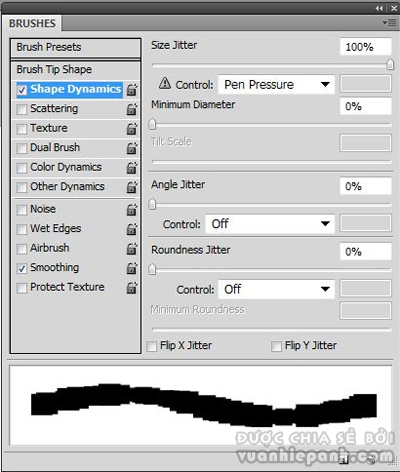
Tiếp tục tích chọn Scattering, và đặt thông số như hình.
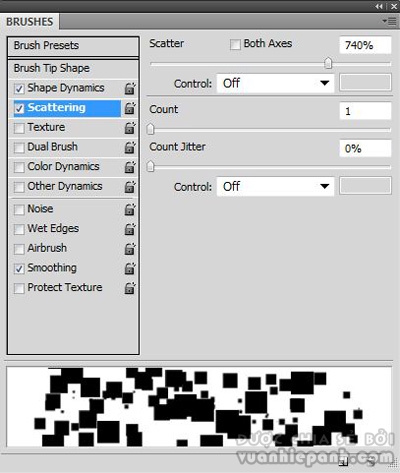
Bước 7: Tích và di chuột vào bức ảnh, hình ảnh của bạn sẽ dần hiện ra. Bạn có thể tùy ý lựa chọn thông số bút to hay nhỏ và chú ý vẽ theo gương mặt cô gái.
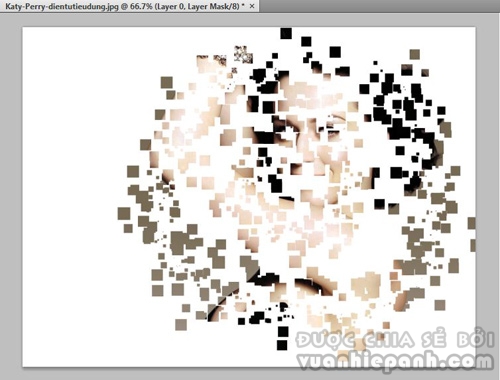
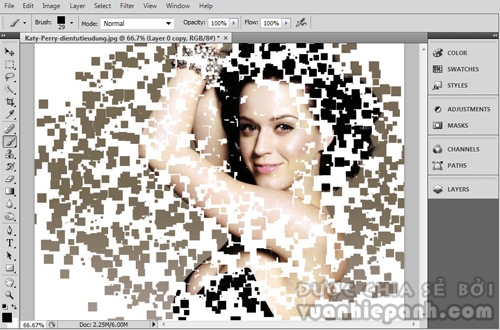
Bước 8: Để hình ảnh có không gian và điểm nhấn. Bạn nhân lớp Layer 0 thành Layer 0 copy, sau đó vào Filter>Blur>Radial. Chọn Blur Method là Zoom và Quality là Good.
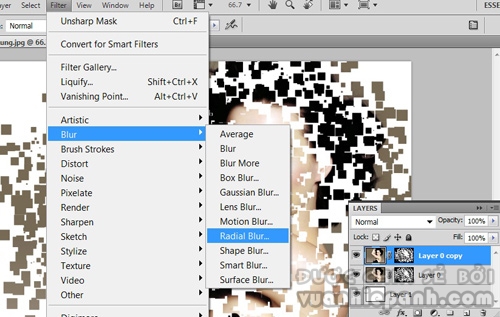
Bước 9: Sử dụng công cụ xóa hình Erase Tool (phím tắt E) để xóa vùng mặt cô gái (nếu hình ảnh ko nằm chính giữa hình).

Sau đó giảm độ Fill xuống khoảng 70%
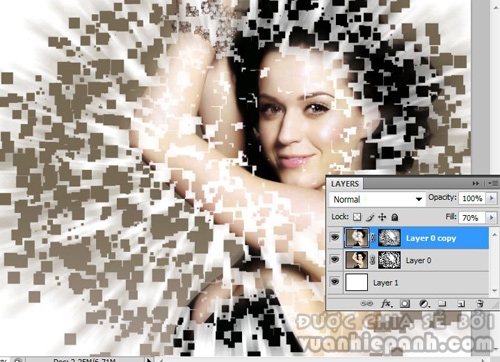
Kết quả

Chúc các bạn thành công và có những bức ảnh đẹp!


Ý kiến bạn đọc